联想Y50笔记本电脑怎么使用U盘重装win7系统?联想Y50笔记本电脑机身相较于部分笔记本来讲更为轻薄,外形酷似跑车,看起来霸气十足,游戏性能好,深受用户的喜爱。对于这款笔记本电脑,你知道如何用U盘重装win7系统吗?假如你不会的话,现在可以跟着教程一起操作。

第一步、制作韩博士U盘启动盘
准备一个8G以上的U盘,参考教程韩博士U盘启动盘:韩博士U盘启动盘制作图文教程
查询联想Y50笔记本电脑的U盘启动热键
第二步、设置电脑U盘启动
将U盘插入联想Y50笔记本电脑,出现开机第一界面时不断按下启动热键并选择USB选项回车设置电脑为U盘启动。

出现PE菜单选择项界面后,直接选择第一项回车进入PE系统。
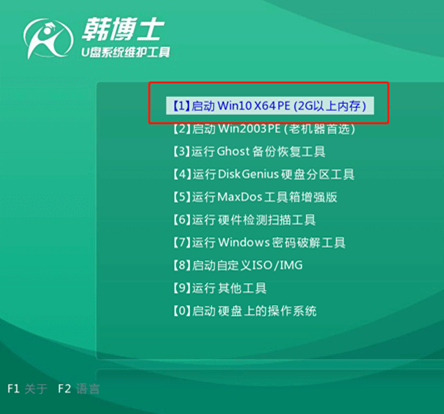
第三步、选择文件进行重装
电脑弹出装机工具界面,直接选择U盘中的win7系统进行安装。
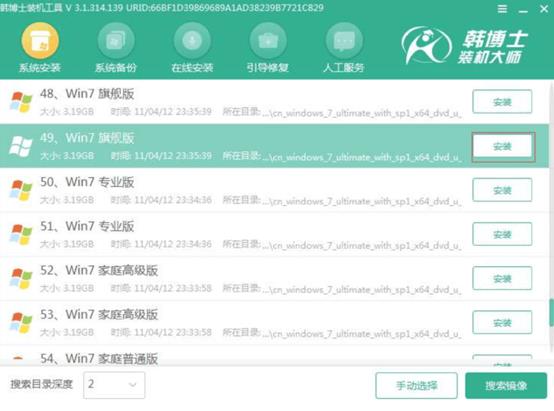
韩博士开始安装所选择的win7系统,整个过程无需任何操作,最后拔出U盘并重启电脑。
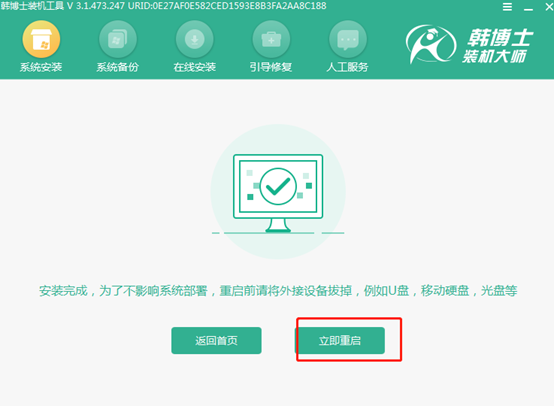
第四步、重装结束
最终联想Y50笔记本电脑重装进入win7操作系统桌面,U盘重装完成。


